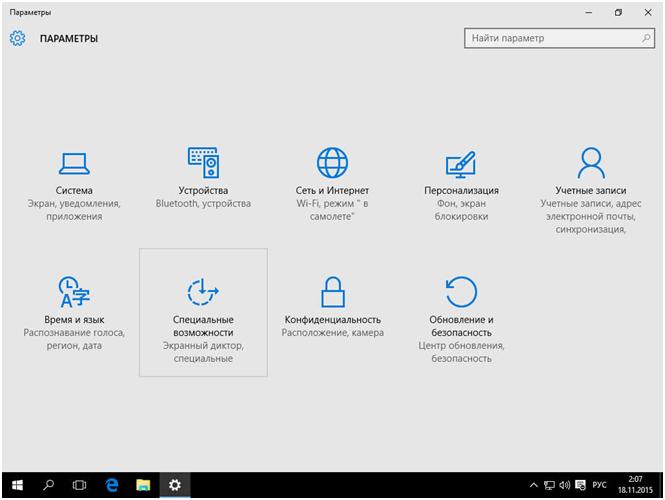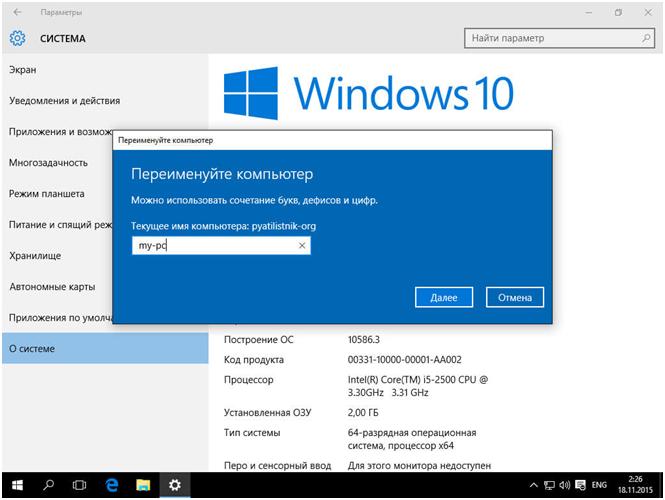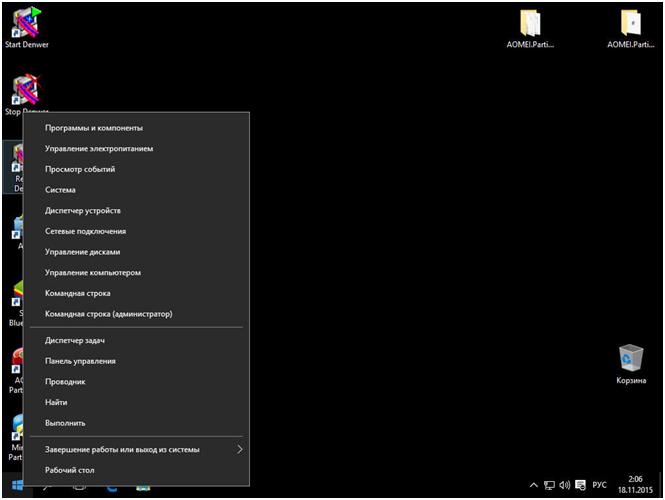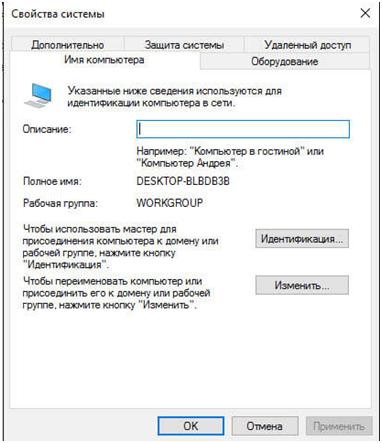Как изменить полное имя компьютера Windows 10
Способов решения этого вопроса как минимум три.
Понятное сетевое имя компьютера повышает удобство других пользователей сети. Особенно если в перечне десять или больше устройств (сеть вашей организации). Самостоятельно изменить этот параметр несложно, нужно только права администратора.
Способы изменения имени компьютера Windows 10
Есть три пути к «заветной» цели:
- Через обновленную панель управления операционной системы.
- Традиционный подход – с помощью свойств системы.
- Через командную строку или PowerShell.
Давайте разберем каждый из пунктов подробнее и как все-так и найти имя компьютера.
Панель управления в Windows 10 теперь называется «Параметры». В последней версии ОС от Майкрософт наконец вернули знакомую кнопку «Пуск». Нажмите ее и в меню найдете пункт «Параметры». Откроется окно с разделами настроек.
- Появится окошко для ввода желаемого набора символов.
рис.3. Введите новое имя и закрепите результат нажав «Далее»
- ПК захочет перезагрузиться с вашего разрешения. Проверьте нет ли открытых файлов с несохраненными изменениями и нажмите «Перезагрузить сейчас».
Как изменить имя компьютера в Windows 10 в свойствах системы
Второй способ также начинается с нажатия кнопки «Пуск». Только теперь нажмите правую, а не левую кнопку мыши.
- Откроется окно с конфигурацией системы, версией Виндовс, именем устройства и статусом активации. Справа расположена неприметная кнопка «Изменить параметры», которую нужно нажать.
- На следующем этапе жмите «Изменить».
- Виндовс прекрасно распознает и кириллицу, но случаются редкие случаи нестабильной работы сетевого окружения из-за раскладки.
Чтобы убедиться, что ваши действия привели к результату, можно посмотреть имя компьютера в свойствах системы.
- во вкладке «Все приложения» через меню «Пуск» выберите командную строку в разделе «Служебные Windows»;
- в строке, которая появится после нажатия сочетания клавиш Win+R, введите «cmd».
Осталось только скопировать и вставить команду: wmiccomputersystemwherename=»%computername%» callrenamename=«Придуманное название ПК».
Дополнительные сведения
Если вы используете онлайн-учетную запись, а не локальную, то в ней появится новое устройство наравне со старым. Последний можно просто удалить, без неприятных последствий.
В сетевом окружении возможно появление обоих наименований ПК – старого и нового. Для решения выключите «комп» и маршрутизатор. После чего первым запустите роутер, а после полной его загрузки уже и компьютер.
Если вы используете встроенную систему архивации данных, то после переименования создадутся новые резервные копии.
Теперь вы знаете, как изменить имя компьютера Windows 10. Задавайте вопросы специалистам.